دسترسی به ویندوز دیفندر
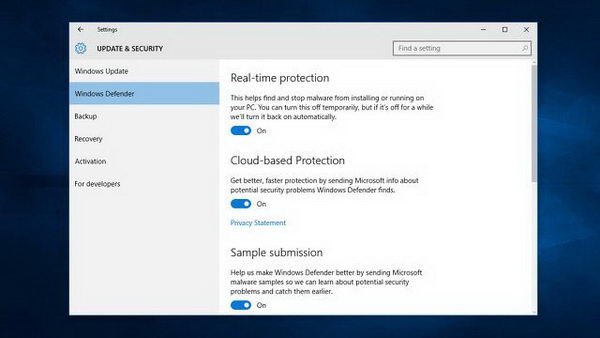
اگر خودتان نرمافزار آنتیویروس تالث نصب نکرده باشید پس ویندوز دیفندر از زمان نصب ویندوز 10 بر روی کامپیوترتان خیلی بی سر و صدا و در پس زمینه درحال اجراست. برای تائید این موضوع به Start > Settings > Update & Security رفته و Windows Defender را از لیست انتخاب کنید. مطمئن شوید که هر دو دکمه ‘Real-time protection’ و ‘Cloud-based Protection’ بر روی On تنظیم شده اند.
انجام یک اسکن

در پایین کادر محاورهای تنظیمات بر روی ‘Use Windows Defender’ کلیک کنید تا برنامه اصلی ویندوز دیفندر اجرا شود. شما لیستی از گزینههای اسکن در سمت چپ خواهید دید: گزینه Quick آسیبپذیرترین بخشهای کامپیوتر شما را برای آلودگیهای احتمالی اسکن میکند، درحالی که گزینه Full به شما امکان میدهد تا تمام کامپیوتر و هارد درایوتان را اسکن کنید. برای انتخاب یک پوشه و یا درایو مشخص Custom را انتخاب و بر روی Scan now کلیک کنید.
بازبینی نتایج

صبر کنید تا اسکن انجام شود. این پروسه بسته به اندازه و محدوده اسکن و همچنین سرعت هارد درایوتان میتواند زمانبر باشد. بعد از تکمیل اسکن، ویندوز دیفندر چکیدهای از یافتههایش را نمایش میدهد. امیدواریم که چیزی پیدا نکرده باشد، که در این حالت میتوانید به قدم 7 بروید و اقدامهای اضافی برای امنیت بیشتر را انجام دهید.
حذف بدافزارها
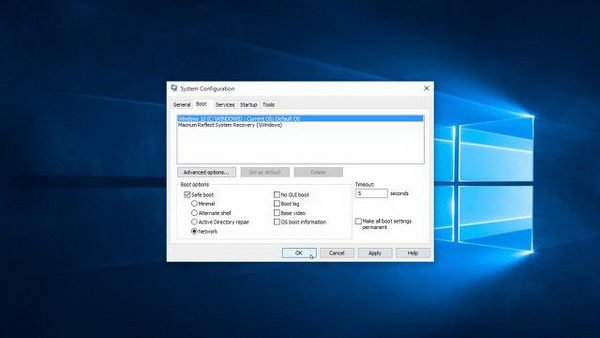
اگر بدافزاری یافت شد به ویندوز دیفندر اجازه دهید تا آن را حذف کنید، سپس سیستم را ریست کرده و مجدد یک اسکن full انجام دهید. اگر بدافزار همچنان پابرجا بود، Safe mode را امتحان کنید. [Win] + [R] را بفشارید و عبارت msconfig را تایپ کنید و Enter بزنید. به سربرگ Boot بروید و Safe boot را تیک بزنید، سپس بر روی OK کلیک کنید. سیستم بعد از ریست شدن بصورت خودکار وارد Safe mode میشود. یک بار دیگر اسکن را انجام دهید. ویندوز دیفندر این بار باید موفقتر عمل کند.
حفاظت همزمان

ویندوز دیفندر همزمان و در حین باز شدن فایلها آنها را اسکن میکند و اگر بدافزاری پیدا کند از طریق Action Centre به شما هشدار میدهد و سعی در حذف آن میکند. برای اینکه ببینید چه چیزهایی پیدا کرده، ویندوز دیفندر را باز کنید و به سربرگ History بروید و All detected items را انتخاب و یافتهها را بررسی کنید.
یافتههای غلط

بعضی فایلها ممکن است به اشتباه بدافزار تشخیص داده شوند. اگر مطمئن هستید و فایل قابل اعتماد است، آن را تیک بزنید و Allow item را انتخاب کنید تا ویندوز دیفندر از آن عبور کند. اما در بیشتر مواقع باید به ویندوز دیفندر اعتماد کنید و با کلیک بر روی Remove all تمام آنها را بیرون بریزید. اگر نظرتان در مورد یک فایل قابل اعتماد عوض شد میتوانید آن را از بخش Allowed items حذف کنید.
حفاظت بیشتر

ویندوز دیفندر حفاظت پایه را بخوبی انجام میدهد اما آنتیویروس رایگان Panda نرخ تشخیص بدافزار بهتر و قابلیتهای بیشتری نسبت به آن دارد. برای دانلود آنتیویروس پاندا به www.pandasecurity.com/uk رفته، به پایین صفحه بروید و در ذیل Home Users Solutions گزینه Free Antivirus 2016 را انتخاب کنید. در طی فرآیند نصب تیک search engine and home page را بردارید و Basic Protection را انتخاب کنید.
حفاظت پشتیبان
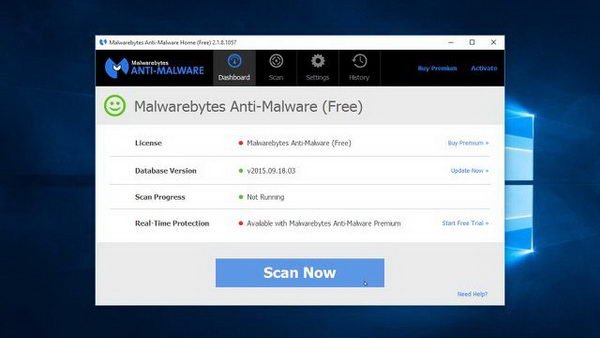
در قدم بعد برای دانلود نرمافزار ضد بدافزار Malwarebytes به Malwarebytes.org بروید. این ابزارِ اسکن کن-پاک کن، حفاظت همزمان ارائه نمیکند بنابراین باید حواستان باشد که هفتهای یک بار آن را باز کرده و سیستم را اسکن کنید. این نرمافزار بدافزارهایی مثل نرمافزارهای ناخواسته و یا تبلیغافزارها را پیدا میکند که دیگر محصولات امنیتی از آنها میگذرند. تمام این کارها بدون اختلال در سیستم حفاظت فعلی شما صورت میگیرد.
ماهنامه شبکه را از کجا تهیه کنیم؟
ماهنامه شبکه را میتوانید از کتابخانههای عمومی سراسر کشور و نیز از دکههای روزنامهفروشی تهیه نمائید.
ثبت اشتراک نسخه کاغذی ماهنامه شبکه
ثبت اشتراک نسخه آنلاین
کتاب الکترونیک +Network راهنمای شبکهها
- برای دانلود تنها کتاب کامل ترجمه فارسی +Network اینجا کلیک کنید.
کتاب الکترونیک دوره مقدماتی آموزش پایتون
- اگر قصد یادگیری برنامهنویسی را دارید ولی هیچ پیشزمینهای ندارید اینجا کلیک کنید.




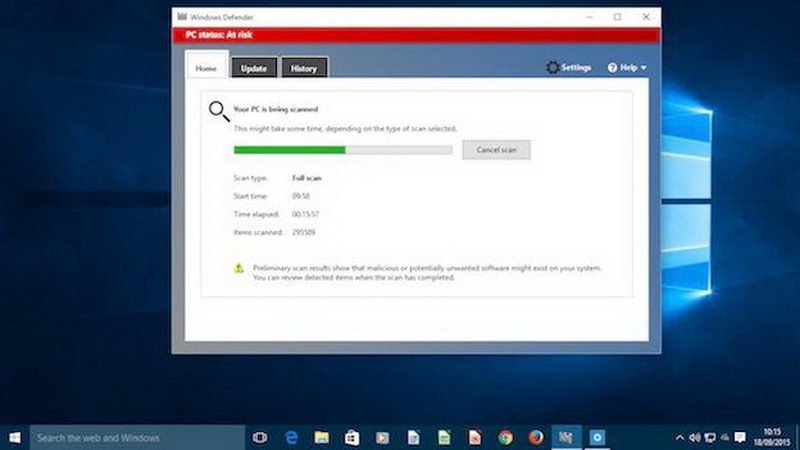






















نظر شما چیست؟